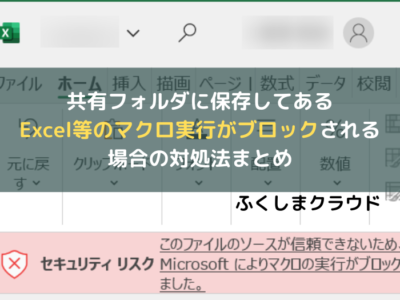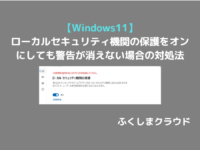共有フォルダを信頼済みサイトに登録してもExcelのマクロ実行がブロックされる!?対処法まとめ
※ 当サイトはリンクにプロモーション、アフィリエイト広告が含まれています。

みなさんこんにちは。ふくしまクラウドの編集長(@fkc_door)です。
2022年のOfficeアップデートで、ネットワーク上の共有フォルダに保存してあるExcelのマクロ実行が標準でブロックされるようになりました。
以前は共有フォルダを信頼済みサイトに追加すればマクロを実行できたため、そこまで大きな影響はなかったように感じます。
しかし、2023年4月のアップデートでセキュリティがさらに強化され、信頼済みサイトに追加してもマクロをブロックするようになってしまいました。
マクロが急に使えなくなり困っている方も多いと思うので、対処法を説明します!
追記:hostsファイルをいじらなくてもマクロ実行できたため、一部手順を省略しました。
目次
Excelをバージョン2304に更新するとマクロ実行がブロックされる
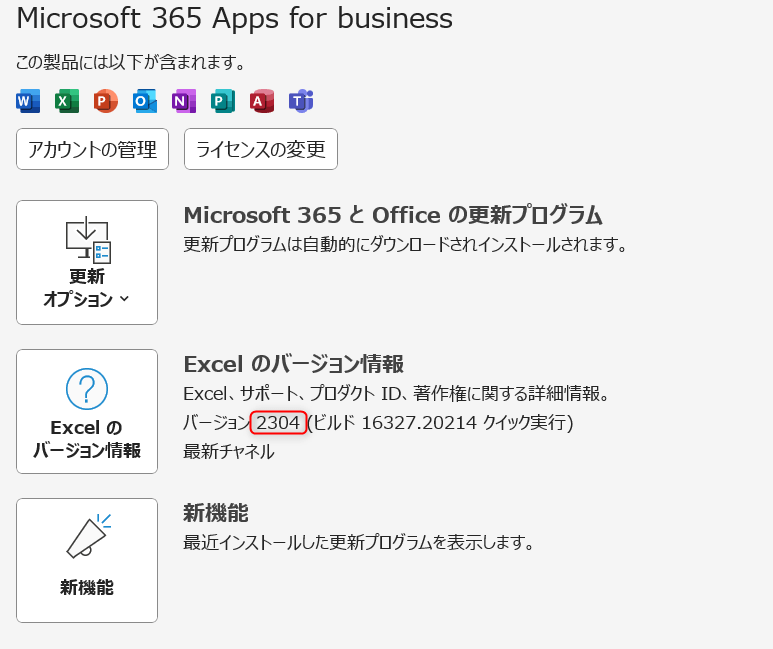
今回の問題は、Excelのバージョンが2304だと発生します。
現在のバージョンを知りたい場合は、画面左上の「ファイル」→「その他(画面サイズが小さいと表示される)」→「アカウント」→「Excelのバージョン情報」で確認できます。

Excelのバージョンが2304だと、ネットワーク上の共有フォルダを信頼済みサイトに追加していてもマクロ実行がブロックされます。
ローカルフォルダに移してもマクロ実行がブロックされるため、一見マクロを実行する術がないように見えます。
【前回の記事】 2022年に発生した、マクロ実行がブロックされる場合の対処法
対処法その1:トラストセンターに信頼できる場所を追加してサーバー名でアクセスする (IPアドレスは不可)
Excelのトラストセンターに「信頼できる場所」を追加してマクロを実行する方法を説明します。
まずExcelを起動します。
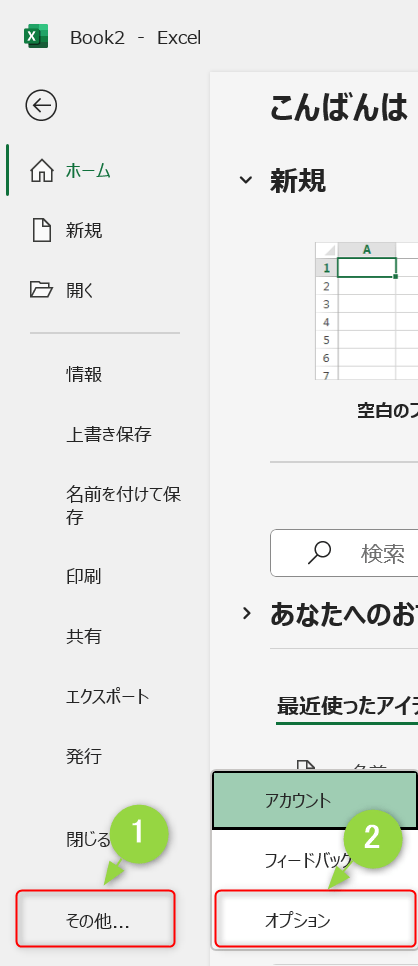
画面左上の「ファイル」をクリックして、左側サイドバーから「オプション」をクリックします。
画面サイズが小さいと「その他」→「オプション」と手順が増えます。
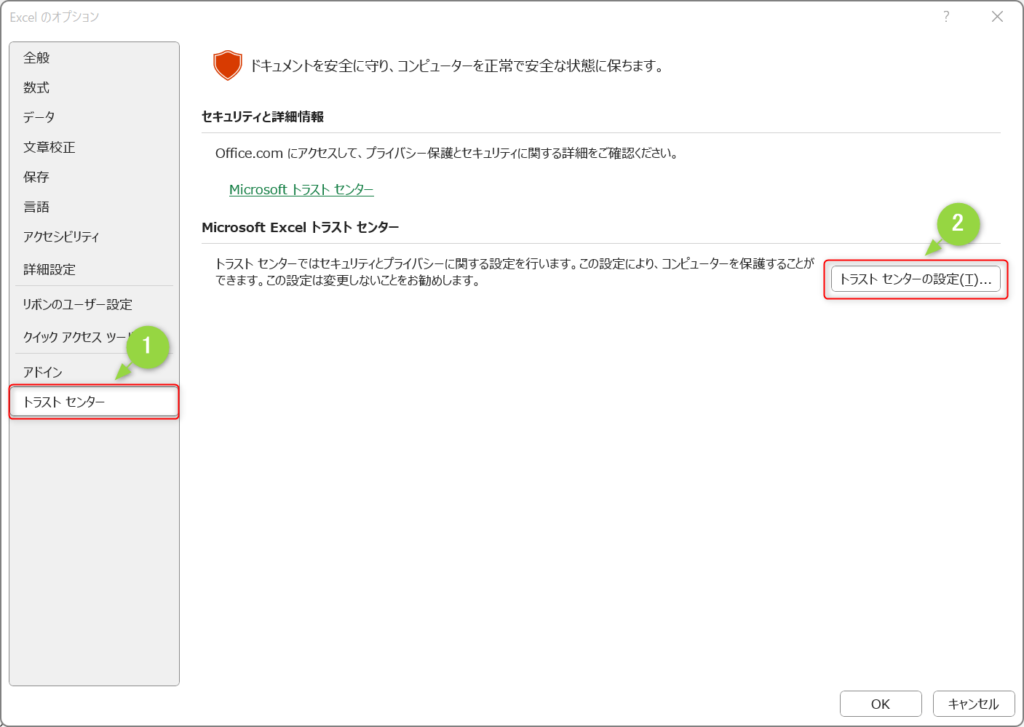
「Excelのオプション」が表示されたら、左側サイドバーの「トラストセンター」をクリック、「トラストセンターの設定」をクリックします。
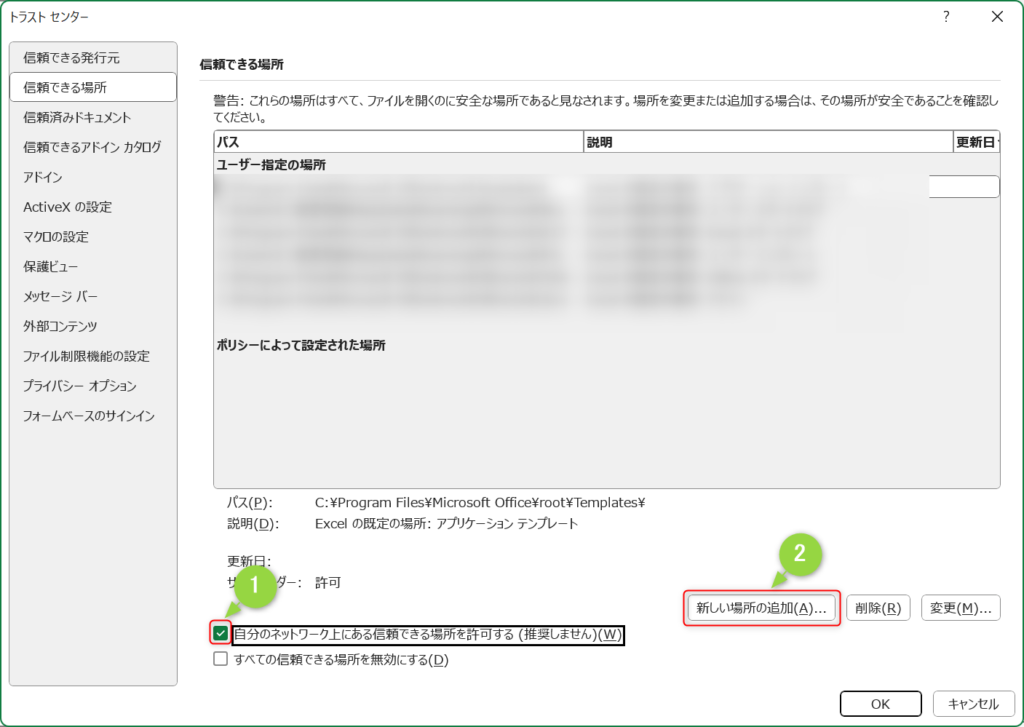
「トラストセンター」が表示されたら、左側サイドバーから「信頼できる場所」をクリックします。
「信頼できる場所」が表示されたら、「自分のネットワーク上にある信頼できる場所を許可する (推奨しません) 」にチェックをつけます。
次に、「新しい場所の追加」をクリックします。
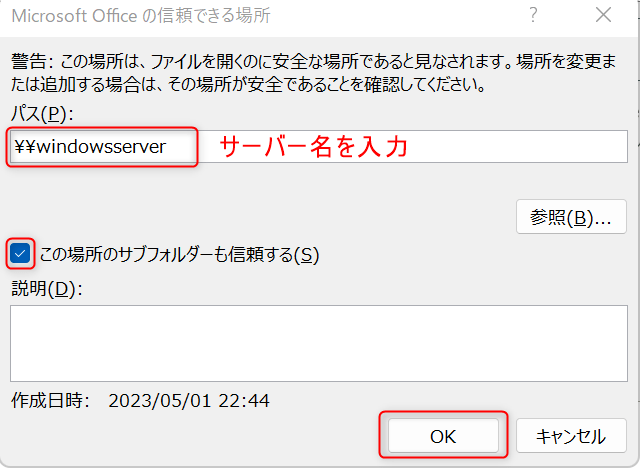
ファイルパスを入力する欄に「¥¥サーバー名」と入力して、「この場所のサブフォルダーも信頼する」にチェックをつけて「OK」をクリックします。
※ IPアドレスは指定できないので、サーバー名の入力が必須です
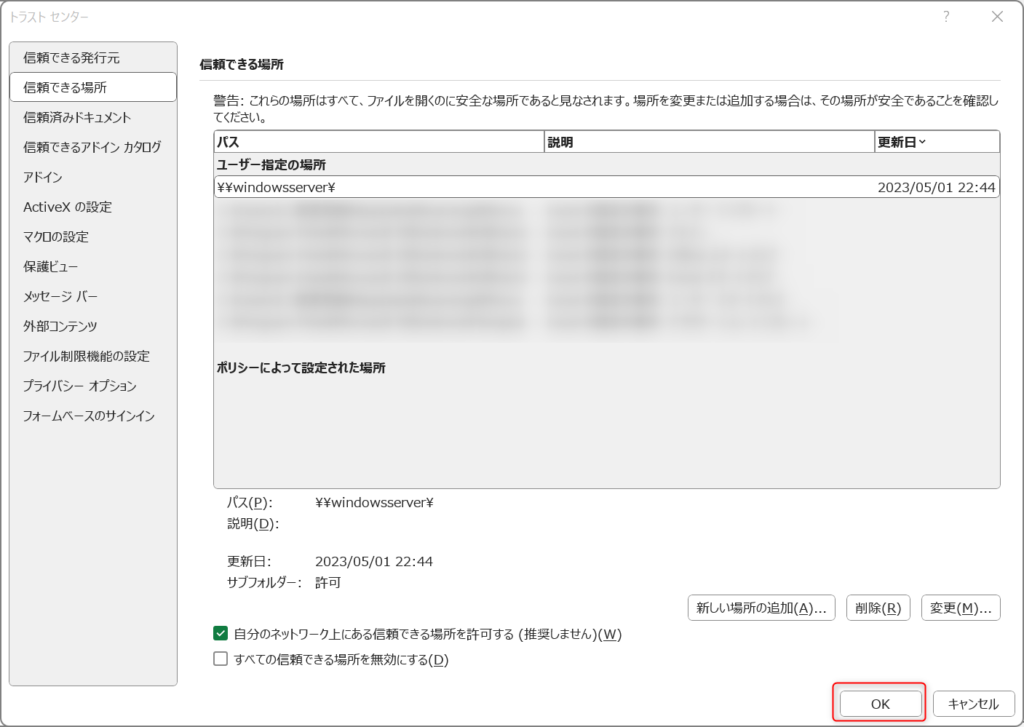
「ユーザーの指定の場所」にサーバー名が追加されたら、「OK」をクリックします。
最後にパソコンを再起動すれば作業完了です。
サーバー名で共有フォルダにアクセスして、マクロを実行できるか確認しましょう。
対処法その2:ファイル名を変えて、ローカルフォルダにコピーして使用する
ローカルフォルダに移してもマクロがブロックされる場合がありますが、ファイル名やファイルパスに環境依存文字、全角スペースが含まれているとブロックされるようです。
そこで、ファイル名を変更してマクロを実行する方法を説明します。
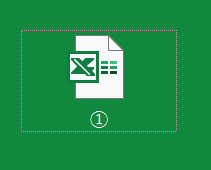
まず、共有フォルダからローカルフォルダの好きな場所にファイルをコピーします。
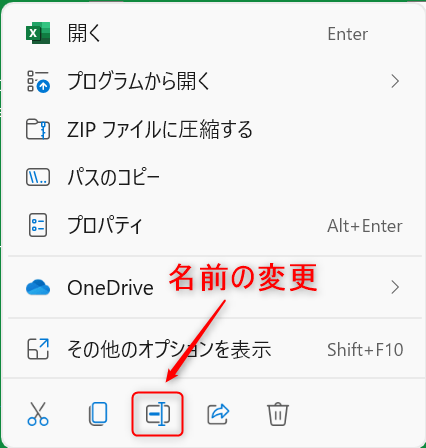
ファイルを右クリックして、「名前の変更」アイコンをクリック、環境依存文字、全角スペースを使用しない名前に変更します。
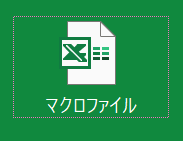
ファイル名を変更したら、マクロを実行できるか確認します。
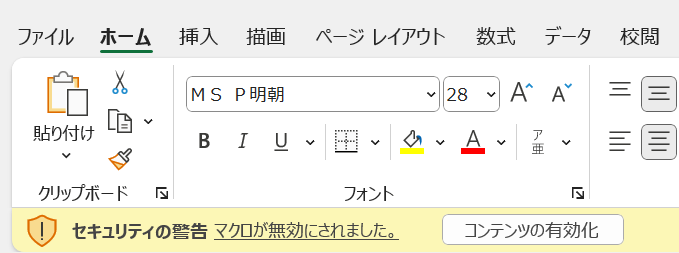
セキュリティの警告は表示されますが、「コンテンツの有効化」をクリックすればマクロを有効化できます。
どうしてもマクロがブロックされてしまう場合は、ローカルフォルダにファイルをコピーして名前を変更してみましょう。
対処法その3:共有フォルダのファイル名を変更して使用する(IPアドレスでアクセスしても問題なし)
共有サーバーを信頼済みサイトに追加していれば、ファイル名を変更するだけで解決する可能性が高いです。
①②など環境依存文字、全角スペースが含まれているとマクロをブロックするので、それらを含めないファイル名に変更してみましょう。
ファイルだけでなく、フォルダ名にも環境依存文字や全角スペースを含むとダメなので、フォルダ名も確認する必要があります。
この方法であればトラストセンターに登録する手順が不要で、IPアドレスでアクセスしてもマクロ実行できます。
VPN環境でアクセスしている場合はファイル名変更が最も手軽でオススメです。
■ 共有サーバーを「信頼済みサイト」に追加する方法はこちら
今回のまとめ
・2023年4月のOfficeアップデートで、共有サーバーを「信頼済みサイト」に追加していてもマクロ実行がブロックされるようになった(環境による)
・マクロを実行するにはExcelのトラストセンターに「信頼できる場所」を追加する必要がある
・どうしてもマクロ実行がブロックされてしまう場合は、名前に環境依存文字、全角スペースが含まれていないか確認してみよう
今回のまとめは以上の3点です。
それではまた次の記事でお会いしましょー!
\この記事が役に立ったらシェアお願いします!/